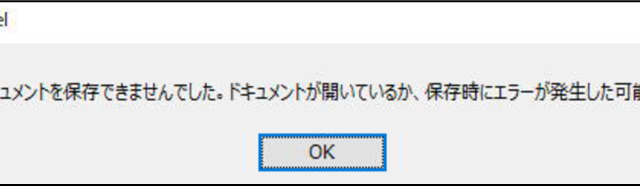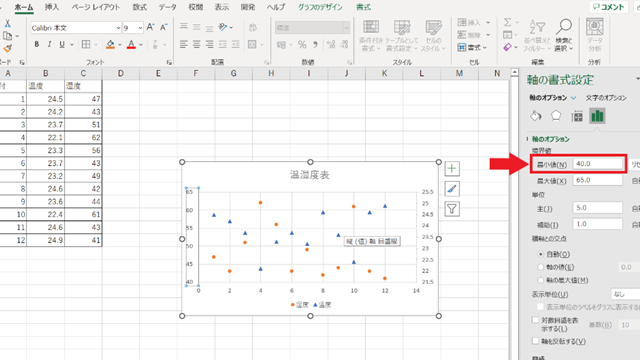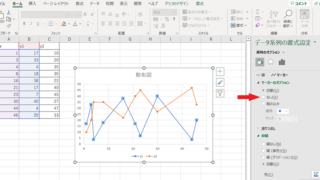この記事では「エクセルにて隣のセルと同じ時に色を自動で付ける方法」について解説していきます。
エクセルエクセルにて隣のセルと同じ際に色を自動で付けるときは、条件付き書式設定で、
・「セルの強調表示ルール」の設定
・「新しいルール」の設定
をすると良く、実際のサンプルを用いて見ていきましょう。
なお、両方の列に色付けを適用の場合は、以下の動画のよう条件付き書式内の数式にて=$B3=$C3とするのが最も効率がいいですね。併せてチェックしてみてください♪
エクセルにて隣のセルと同じ時に色を自動で付ける方法1【条件付き書式】
エクセルにて隣のセルを同じ時に、色に自動で変更するには、条件付き書式を設定しましょう。
まずは、「セルの強調表示ルール」を使う方法です。
今回は、B2セルとC2セルに同じ値が入力されているとき、セルの背景色が同じ色になるように設定します(データ範囲の列全体に適用したい場合は、B2セルを先頭とした範囲を予め選んでおけばOKです)。

まず、B3セルを選択した状態で「ホーム」タブの「スタイル」セクションから「条件付き書式」をクリックします。

表示するメニューから、「セルの強調表示ルール」をクリックします。
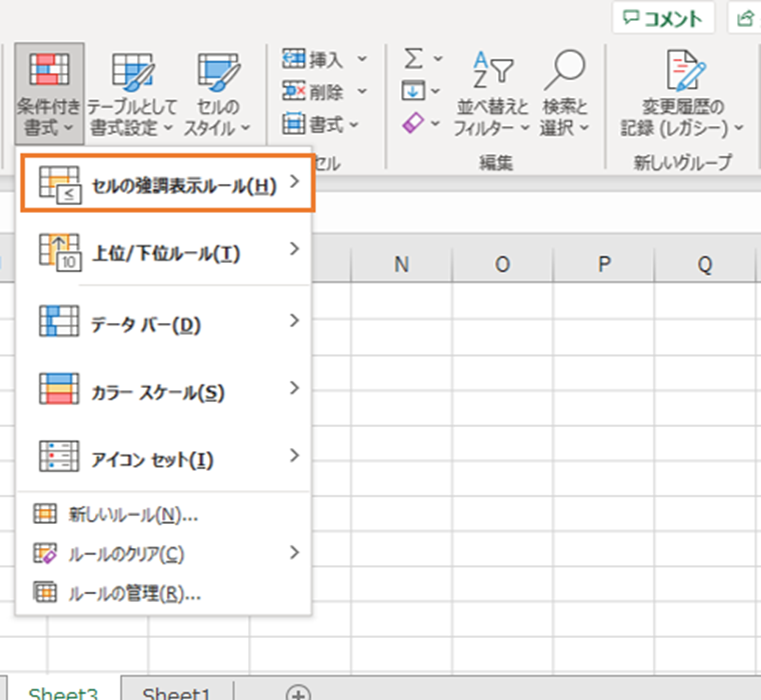
さらにメニューが表示されるので、「指定の値に等しい」をクリックします。
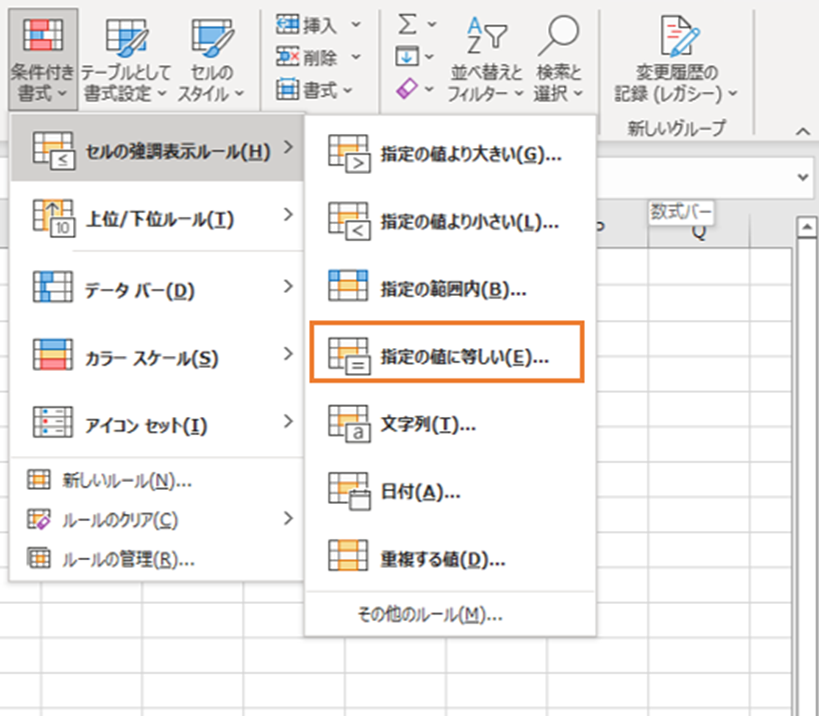
設定画面が表示されるので、
・次の値に等しいセルを書式設定:「=C2」
・書式:「明るい赤の背景」 *プルダウンメニューから選択
と設定します。
設定完了後、「OK」をクリックします。
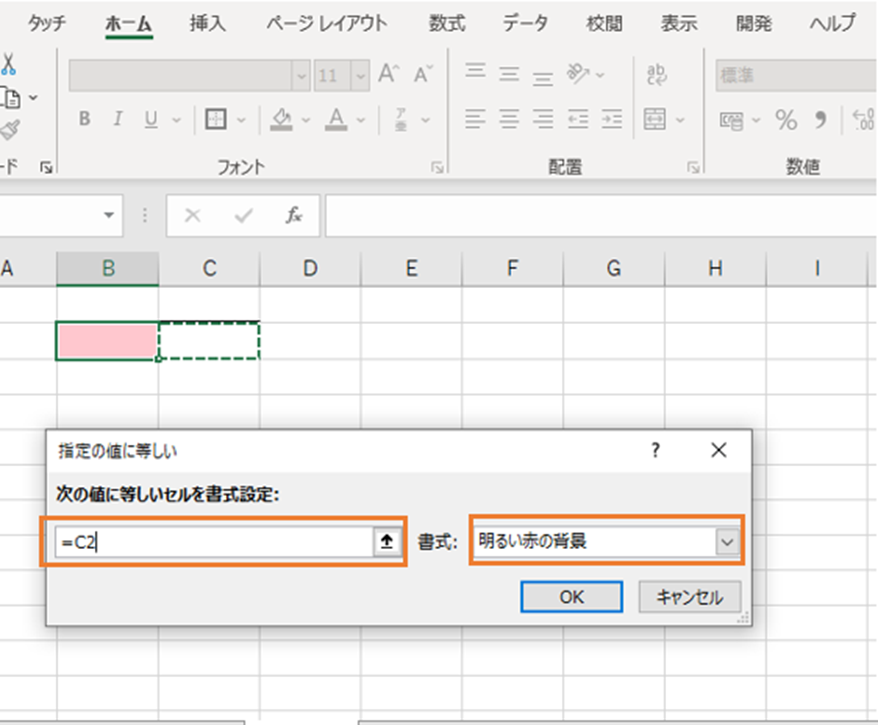
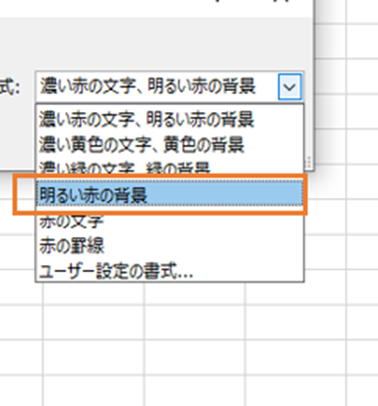
設定が完了すると、現在B2セルとC2セルはどちらも空白なので、B2セルの背景色が赤になります。
同様の操作を、C2セルを選択した状態で実施します。
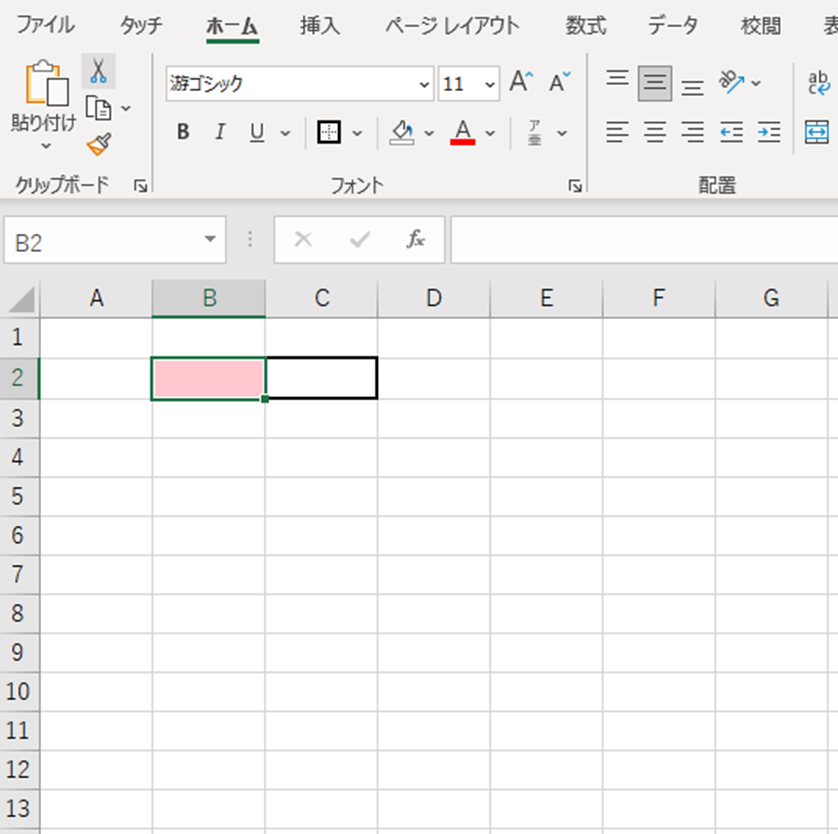
「指定の値に等しい」の設定画面まで進み、今度は、
・次の値に等しいセルを書式設定:「=B2」
・書式:「明るい赤の背景」
と設定します。
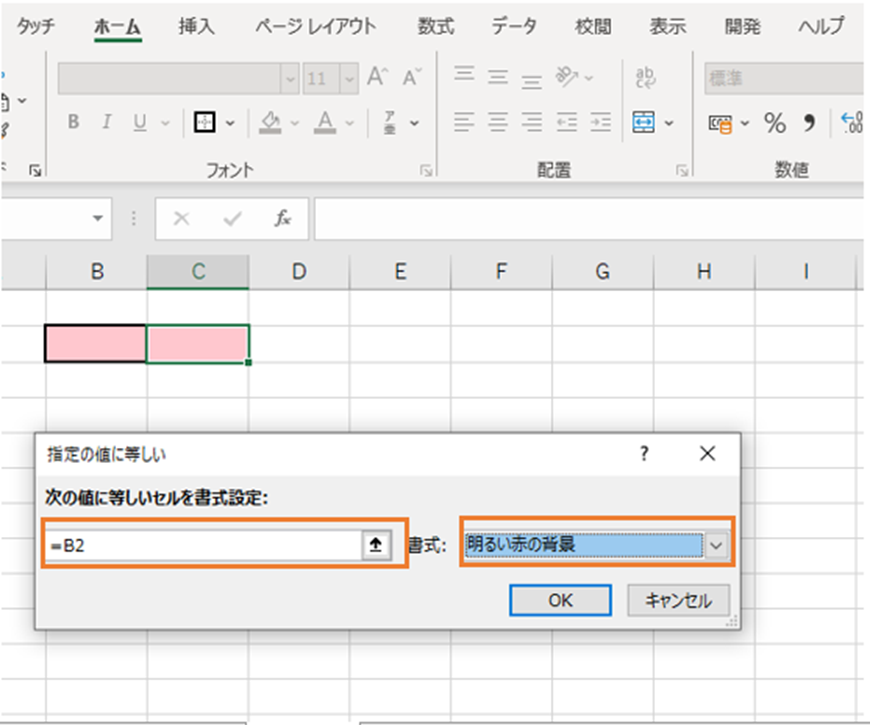
設定が完了すると、C2セルの背景色が赤になります。
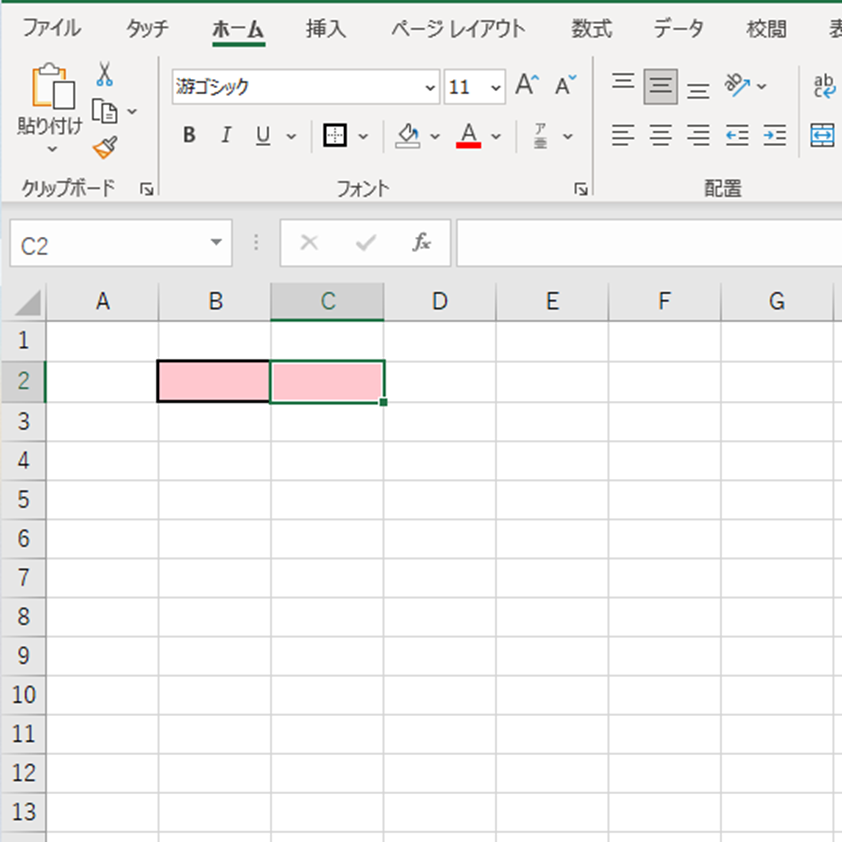
これで隣のセルが同じ場合の色をつける設定は完了です。
ためしに、B2セルに「test」と入力します。
B2セルとC2セルは、どちらも同じ値が入力されている時に背景色が赤になるため、この状態だと赤の背景色が消えます。
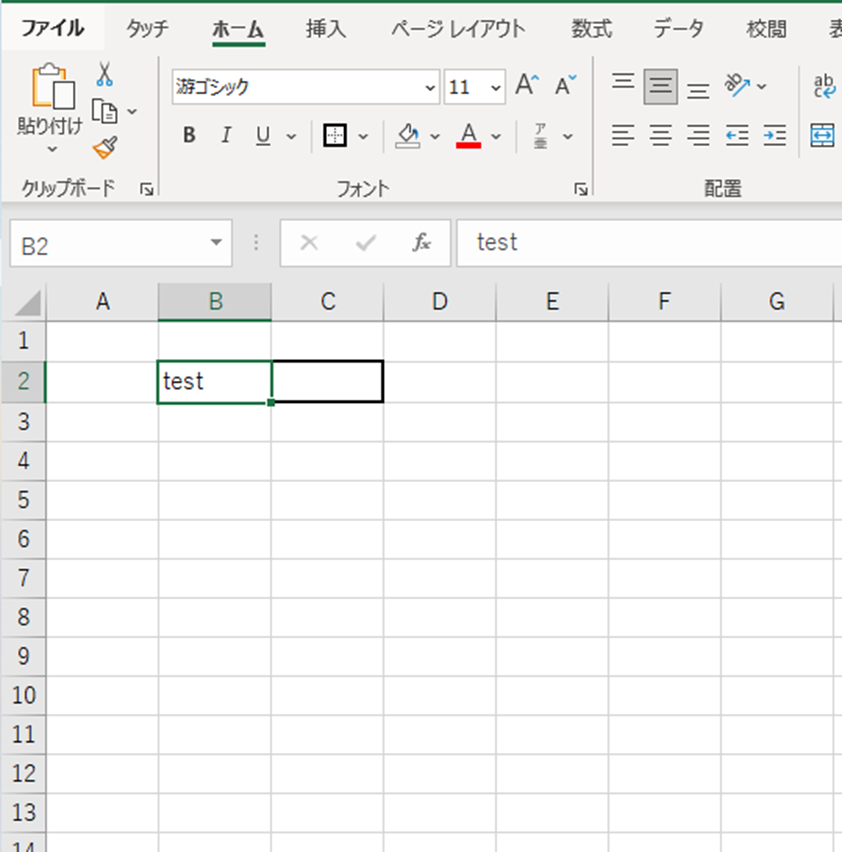
C2にも「test」と入力すると、B2セルとC2セルの背景色が再度赤になります。
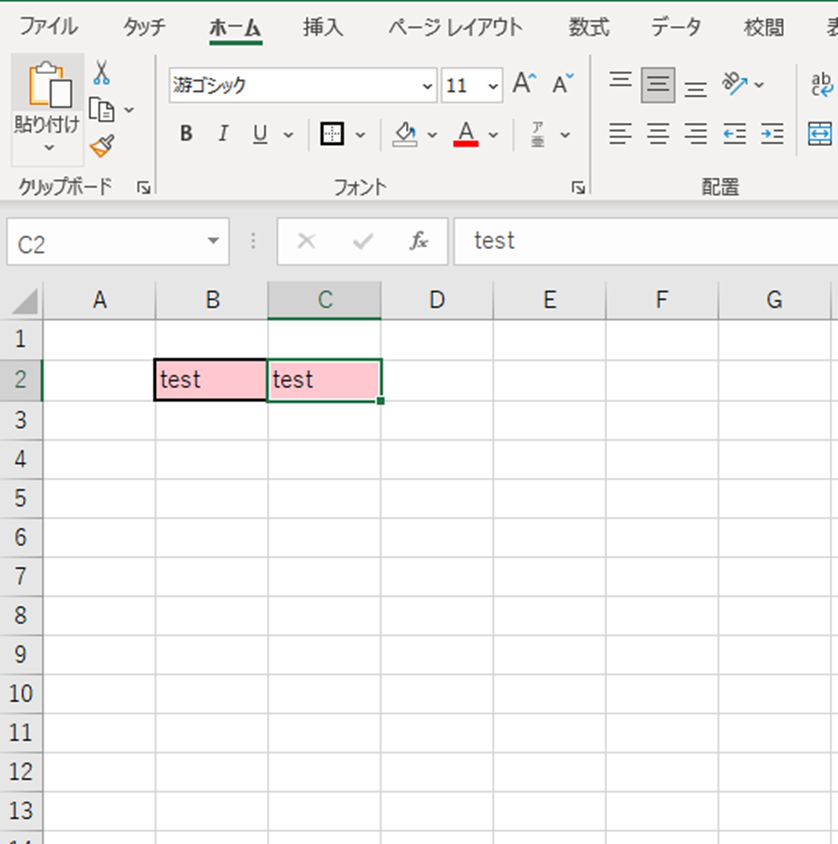
以上が、「セルの強調表示ルール」を使い、隣のセルが同じだった場合に色付けする方法です。
エクセルにて隣のセルと同じ時に背景色を変更する方法2
次は「新しいルール」を使い、隣のセルと同じ場合に背景色を自動で変更する方法を見ていきます。
先ほどと同様、B2セルとC2セルに同じ値が入力されているとき、セルの背景色が同じ色になるように設定します。
「条件付き書式」をクリックし、今度は「新しいルール」をクリックします。
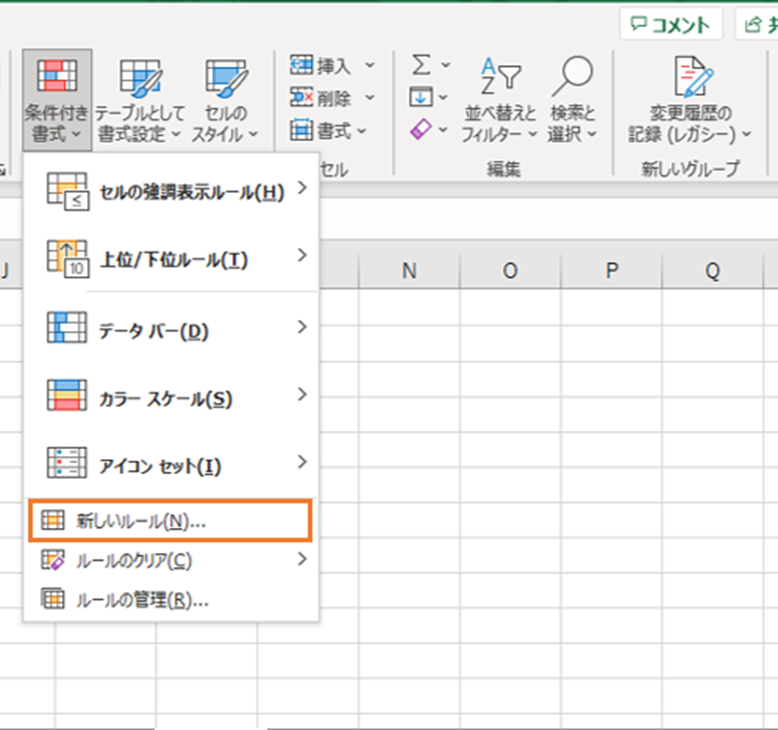
設定画面が表示されるので、
・ルールの種類を選択してください:「数式を使用して、書式設定するセルを決定」
・次の数式を満たす場合に値を書式設定:「=IF(B2=C2,TRUE,FALSE)」
・プレヴュー:赤の背景 *書式ボタンから設定
と設定します。
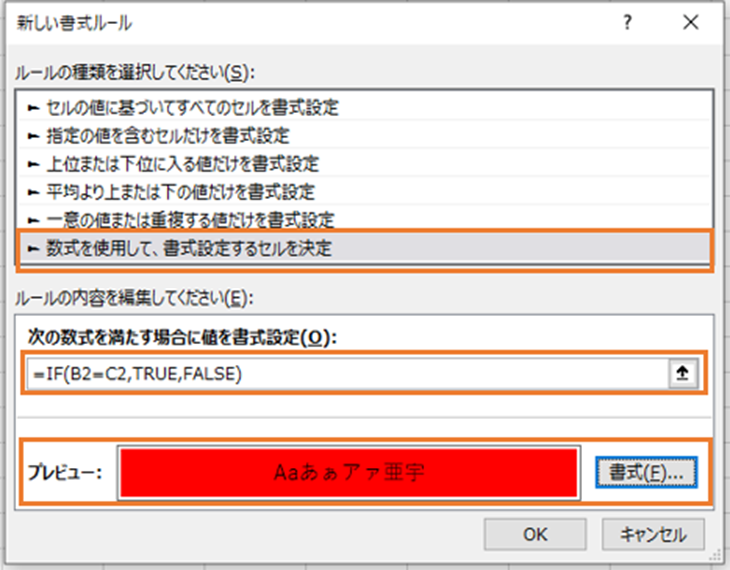
※プレヴューの書式設定画面
「塗りつぶし」タブから「赤」を選んで、「OK」をクリックします。
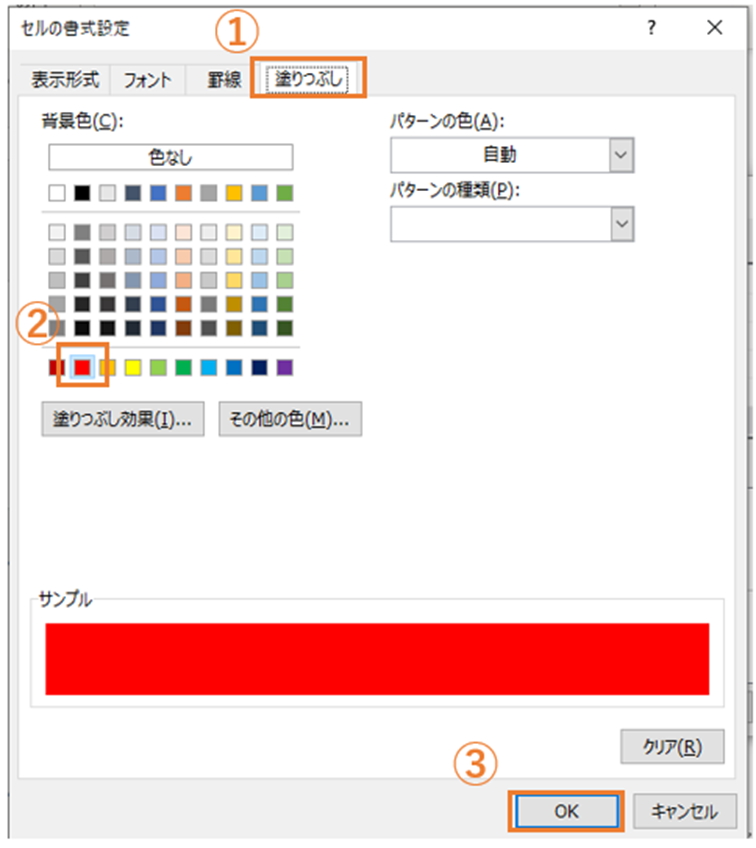
この数式の意味を解説します。
IF関数は、
=IF(条件、真の処理、偽の処理)
で、条件を満たす場合は真の処理結果を返し、満たさない場合は偽の処理結果を返します。
今回は、
=IF(B2=C2,TRUE,FALSE)
と入力しています。
なので、B2セルとC2セルが同じ値であれば真の値(プレヴューで設定した赤の背景)を返し、同じでなければ何の処理もしません。
このまま設定を完了させ、「OK」をクリックすると、現在B2セルとC2セルはどちらも空白なので、B2セルの背景色が赤になります。
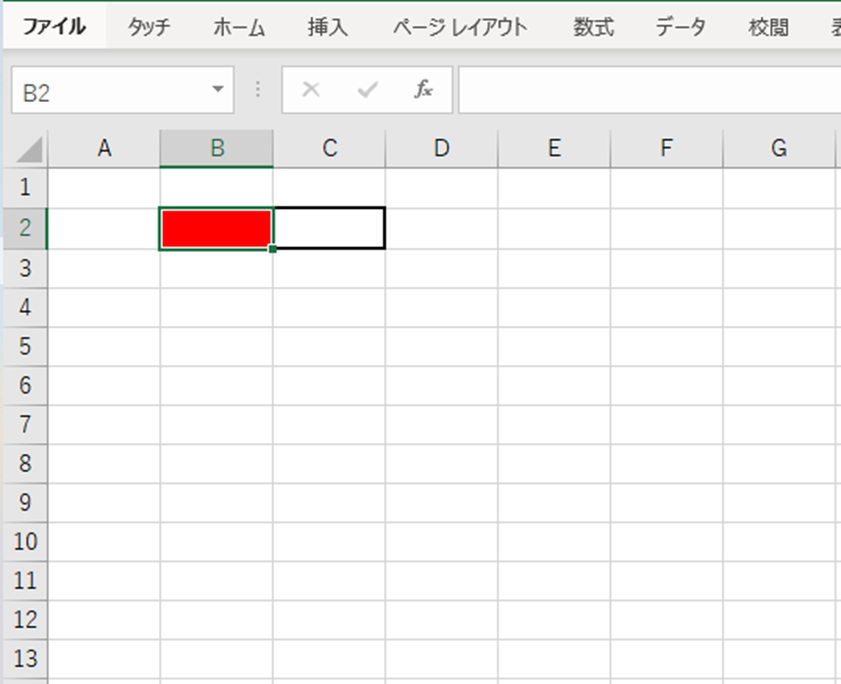
同様の操作を、C2セルを選択した状態で実施します。※今回は、B2セルとC2セルで違う設定はありません。
設定が完了すると、C2セルの背景色が赤になります。
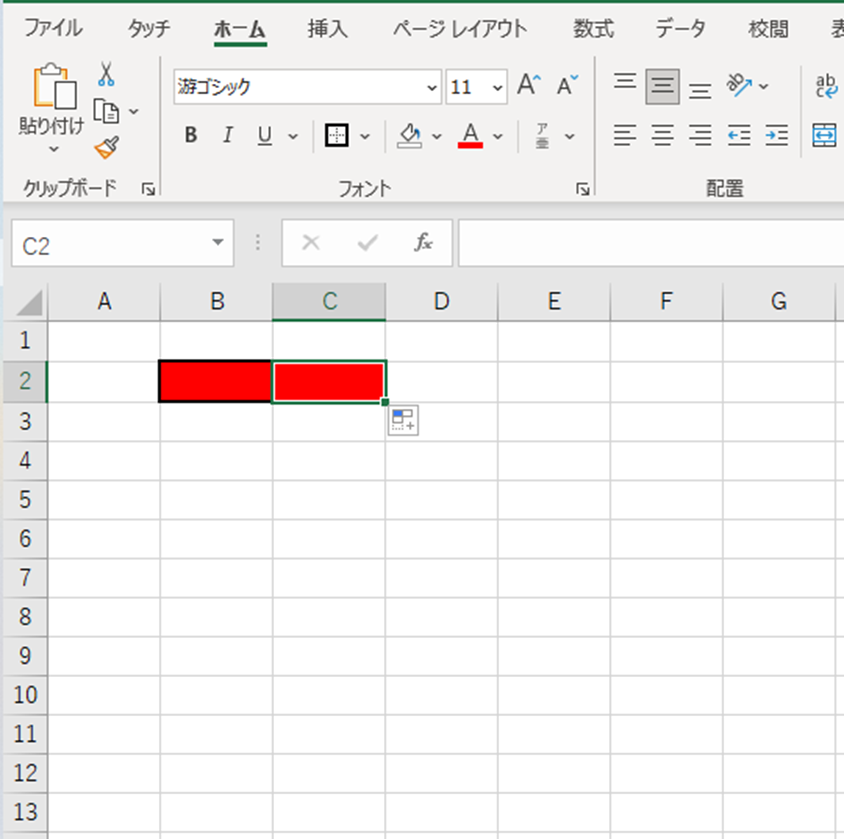
これで設定は完了です。
ためしに、B2セルに「test」と入力します。
先ほどと同様、B2セルとC2セルは、どちらも同じ値が入力されている時に背景色が赤になるため、この状態だと赤の背景色が消えます。
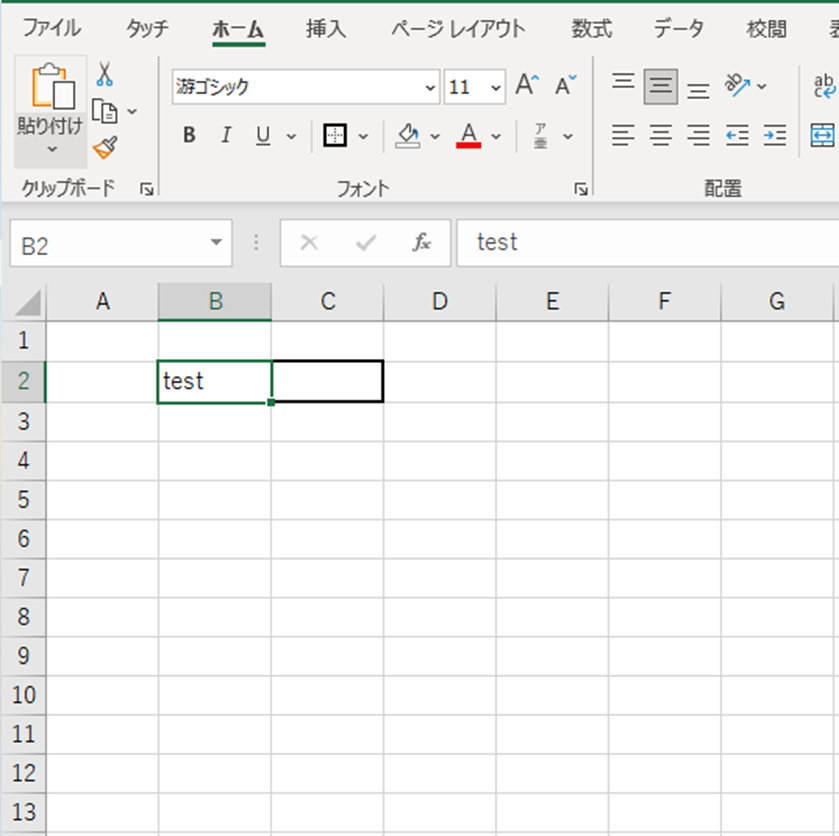
C2にも「test」と入力すると、B2セルとC2セルの背景色が再度赤になります。
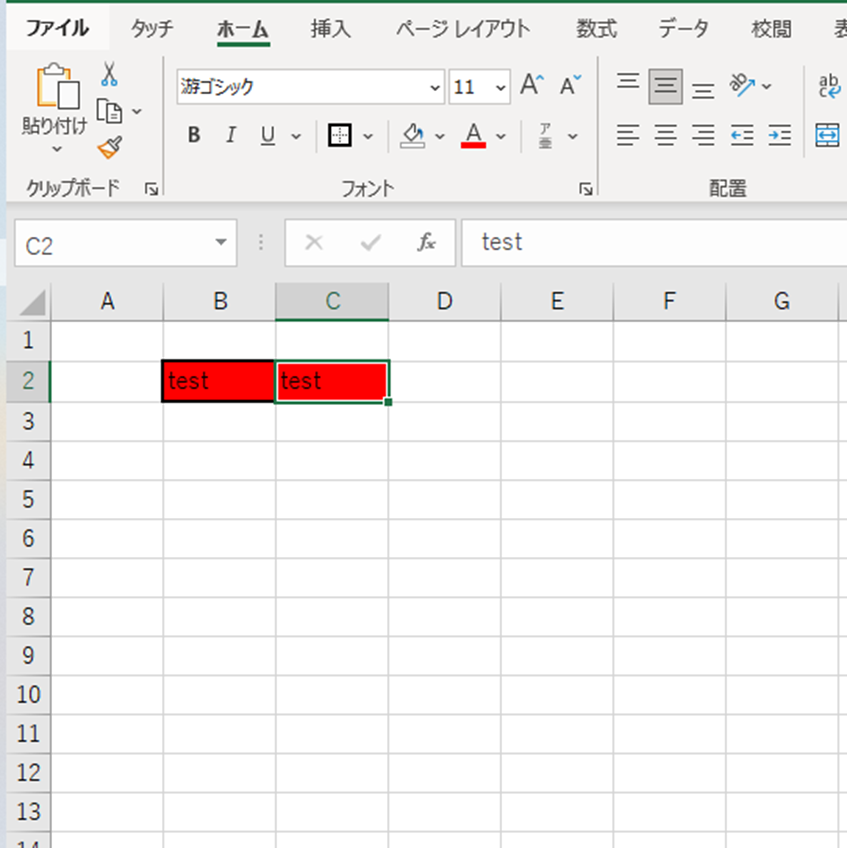
以上が、「新しいルール」を使い、隣のセルが同じ場合に色付けする方法でした。
まとめ エクセルにて隣のセルと同じ時に塗りつぶす方法【背景色の自動変更】
この記事では「エクセルにて隣のセルと同じ色を自動で付ける方法」について解説しました。
エクセルにて隣のセルと同じ色を自動で付ける場合は、パターンが決まっていれば「セルの強調表示ルール」を使用すると簡単に設定することができます。
しかし、「新しいルール」で設定することで、より柔軟な設定が可能なので、必要に応じて使いわけると良いです。
エクセルでのさまざまな処理を理解し、業務に役立てていきましょう。